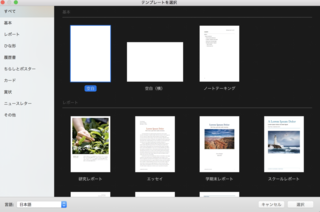2018年06月16日
Iphoneで、無料でWord文書を作る方法
こんにちは、美咲です
アクセスありがとうございます。
iphoneの画像を取り入れて
さらにワードの形式に変換できる
IphoneのPagesについて
お話させていただきます。
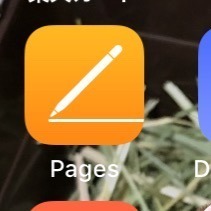
アプリに入って
書式を選んで
画面のどこでもいいので
どこかをタップすると
>>書式の選び方は、こちら
このような画面が出てきます。
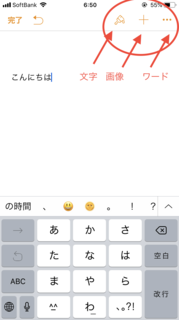
この画面に文字を入力して行くのですが
上のペンキの筆のようなものが
文字を色々編集できるところ
真ん中のプラスをタップすると
アルバムが出てきますので
ここでお好きな画像をタップすると
画像を取り込むことができます。
ですので、例えば
学校の授業などで
ホワイトボードを写真に撮り
それを注釈付きで
その場でノートを取ることもできます。
ノートを忘れたり
ペンを忘れたりした時に嬉しいですよね。
では、次にワードの形式にする方法を
お話させていただきます。
PAGESでそのまま保存をしますと
.pagesという拡張子がついて
pages形式なのだな〜
ということが、わかります。
この形式
お相手の方が
apple製品をお持ちの場合には
いいのですが
お相手の方がappleをお持ちでない場合
そのままの形式で送信などしますと
見れないという事態が発生してしまいます。
このような場合には
こちらでワード形式に変換してあげればOKです。
その変換の仕方はと言いますと・・・・
先ほどの画面の上の一番右にある
「3つの点々」をタップします。
(上の画像を参考にされてください)
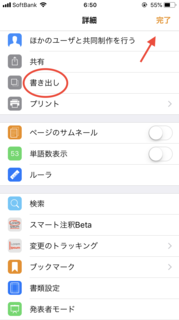
するとこのような画面が出てきますので
この中の「書き出し」を
タップします。
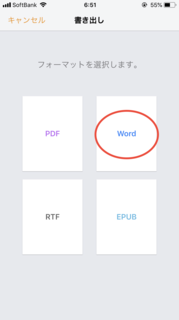
この中の「word」を選べばワード形式になりますし
「PDF」を選べばpdf形式で保存をすることができます。
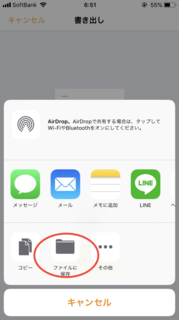
ワードを選ぶと
次は保存場所をたづねてきますので
ここで、「ファイルに保存」を選んで
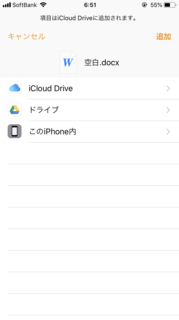
「このIphoneに保存する」
を選ぶと
お持ちのiphoneにワード形式で保存することができます。
もちろんメールに添付することも可能です。
メールしたい時には
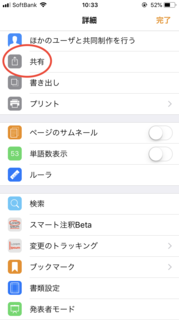
「共有」→「メール」を選べばOKです。
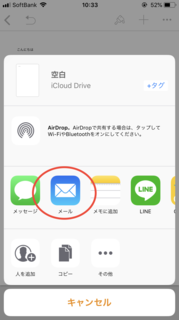
キャッシュバックありで
Iphone購入できるのは
「おとくケータイ」だけです。
>>おとくケータイについては、こちら
気になる方は、こちらよりお問い合わせくださいませ。


アクセスありがとうございます。
iphoneの画像を取り入れて
さらにワードの形式に変換できる
IphoneのPagesについて
お話させていただきます。
Iphoneの画像を取り込む方法
アプリに入って
書式を選んで
画面のどこでもいいので
どこかをタップすると
>>書式の選び方は、こちら
このような画面が出てきます。
この画面に文字を入力して行くのですが
上のペンキの筆のようなものが
文字を色々編集できるところ
真ん中のプラスをタップすると
アルバムが出てきますので
ここでお好きな画像をタップすると
画像を取り込むことができます。
ですので、例えば
学校の授業などで
ホワイトボードを写真に撮り
それを注釈付きで
その場でノートを取ることもできます。
ノートを忘れたり
ペンを忘れたりした時に嬉しいですよね。
ワード形式にするには?
では、次にワードの形式にする方法を
お話させていただきます。
PAGESでそのまま保存をしますと
.pagesという拡張子がついて
pages形式なのだな〜
ということが、わかります。
この形式
お相手の方が
apple製品をお持ちの場合には
いいのですが
お相手の方がappleをお持ちでない場合
そのままの形式で送信などしますと
見れないという事態が発生してしまいます。
このような場合には
こちらでワード形式に変換してあげればOKです。
その変換の仕方はと言いますと・・・・
先ほどの画面の上の一番右にある
「3つの点々」をタップします。
(上の画像を参考にされてください)
するとこのような画面が出てきますので
この中の「書き出し」を
タップします。
この中の「word」を選べばワード形式になりますし
「PDF」を選べばpdf形式で保存をすることができます。
ワードを選ぶと
次は保存場所をたづねてきますので
ここで、「ファイルに保存」を選んで
「このIphoneに保存する」
を選ぶと
お持ちのiphoneにワード形式で保存することができます。
もちろんメールに添付することも可能です。
メールしたい時には
「共有」→「メール」を選べばOKです。
キャッシュバックありで
Iphone購入できるのは
「おとくケータイ」だけです。
>>おとくケータイについては、こちら
気になる方は、こちらよりお問い合わせくださいませ。
【このカテゴリーの最新記事】